
Mengalami masalah Google Play Store yang tidak bisa dibuka tentu sangat mengganggu, terutama saat Anda membutuhkan aplikasi atau pembaruan tertentu. Masalah ini cukup umum dialami pengguna Android dan dapat disebabkan oleh berbagai faktor. Artikel ini akan membahas cara-cara efektif mengatasi masalah tersebut dengan langkah-langkah yang mudah diikuti.
Penyebab Umum Google Play Store Tidak Bisa Dibuka
Sebelum membahas solusinya, penting untuk memahami berbagai penyebab yang dapat membuat Google Play Store bermasalah:
Masalah Teknis Dasar
- Koneksi internet tidak stabil – Sinyal lemah atau WiFi bermasalah
- Memori penyimpanan penuh – Ruang penyimpanan internal hampir habis
- Cache aplikasi bermasalah – Tumpukan data sementara yang korup
Masalah Sistem
- Sistem Android ketinggalan zaman – OS tidak mendapat pembaruan terbaru
- Konflik akun Google – Masalah sinkronisasi dengan akun Google
- Google Play Services bermasalah – Layanan pendukung mengalami gangguan
Faktor Eksternal
- VPN atau proxy aktif – Layanan yang mengubah lokasi virtual
- Waktu dan tanggal tidak sinkron – Pengaturan waktu tidak sesuai server Google
- Root atau modifikasi sistem – Perangkat yang telah dimodifikasi
8 Cara Mengatasi Google Play Store yang Tidak Bisa Dibuka
1. Periksa Koneksi Internet
Langkah pertama yang harus dilakukan adalah memastikan koneksi internet berfungsi dengan baik:
Tes Koneksi Internet:
- Buka aplikasi browser dan akses website apapun
- Coba buka aplikasi lain yang memerlukan internet
- Lakukan speed test untuk mengecek kecepatan koneksi
Perbaiki Koneksi:
- Aktifkan Mode Pesawat selama 30 detik, lalu matikan kembali
- Restart modem WiFi jika menggunakan WiFi
- Beralih dari WiFi ke data seluler atau sebaliknya
- Reset pengaturan jaringan jika masalah berlanjut
2. Restart Perangkat Android
Restart sederhana sering kali dapat menyelesaikan masalah sementara:
Cara Restart Normal:
- Tekan dan tahan tombol Power hingga muncul menu
- Pilih “Restart” atau “Reboot”
- Tunggu perangkat mati dan menyala kembali
- Coba buka Google Play Store setelah restart selesai
Hard Restart (jika perangkat tidak responsif):
- Tekan dan tahan tombol Power + Volume Down bersamaan
- Tahan hingga perangkat restart secara paksa
- Tunggu hingga boot up selesai
3. Hapus Cache Google Play Store
Menghapus cache dapat mengatasi masalah data sementara yang korup:
Langkah-langkah:
- Buka Settings (Pengaturan)
- Pilih Apps atau Application Manager
- Cari dan ketuk Google Play Store
- Pilih Storage & Cache
- Ketuk Clear Cache
- Restart perangkat dan coba buka Play Store kembali
4. Hapus Data Google Play Store
Jika menghapus cache tidak berhasil, langkah selanjutnya adalah menghapus data aplikasi:
Langkah-langkah:
- Ikuti langkah 1-4 dari cara sebelumnya
- Setelah berada di menu Storage & Cache
- Ketuk Clear Storage atau Clear Data
- Konfirmasi dengan memilih OK
- Restart perangkat
Catatan: Tindakan ini akan menghapus pengaturan Play Store seperti kontrol orang tua dan perlindungan sandi. Anda perlu mengatur ulang setelahnya.
5. Hapus Cache dan Data Google Play Services
Google Play Services adalah layanan penting yang mendukung Play Store:
Langkah-langkah:
- Buka Settings > Apps
- Ketuk See all apps jika diperlukan
- Cari Google Play Services
- Pilih Storage & Cache
- Ketuk Clear Cache
- Kemudian pilih Clear Storage > Clear all data
- Restart perangkat
6. Perbarui Sistem Android
Sistem Android yang ketinggalan zaman dapat menyebabkan masalah kompatibilitas:
Cara Check dan Update:
- Buka Settings (Pengaturan)
- Scroll ke bawah dan pilih System (Sistem)
- Ketuk System Update (Pembaruan Sistem)
- Pilih Check for updates (Periksa pembaruan)
- Jika ada update, download dan install
- Pastikan baterai minimal 50% atau sambungkan charger
7. Kelola Akun Google
Masalah sinkronisasi akun Google dapat mempengaruhi akses ke Play Store:
Menghapus dan Menambah Kembali Akun:
Backup Data Terlebih Dahulu:
- Pastikan data penting sudah tersinkronisasi
- Catat password akun Google Anda
Langkah Penghapusan:
- Buka Settings > Accounts
- Pilih akun Google yang bermasalah
- Ketuk Remove Account
- Konfirmasi penghapusan
Menambahkan Kembali:
- Di menu Accounts, ketuk Add Account
- Pilih Google
- Masukkan email dan password
- Ikuti petunjuk verifikasi
- Coba buka Play Store dengan akun yang baru ditambahkan
8. Force Stop Google Play Store
Menutup paksa aplikasi dapat mengatasi masalah yang terjadi di background:
Langkah-langkah:
- Buka Settings > Apps
- Cari Google Play Store
- Ketuk Force Stop
- Konfirmasi dengan memilih OK
- Tunggu beberapa detik, lalu buka kembali Play Store
Solusi Lanjutan Jika Masalah Masih Berlanjut
Uninstall Update Google Play Store
Jika update terbaru menyebabkan masalah:
- Buka Settings > Apps
- Pilih Google Play Store
- Ketuk ikon titik tiga di pojok kanan atas
- Pilih Uninstall Updates
- Konfirmasi dan restart perangkat
Periksa dan Matikan VPN
VPN atau proxy dapat mengganggu akses ke Play Store:
- Buka Settings > Network & Internet
- Pilih VPN
- Matikan semua koneksi VPN yang aktif
- Restart perangkat dan coba akses Play Store
Sinkronisasi Waktu dan Tanggal
Pengaturan waktu yang salah dapat menyebabkan masalah autentikasi:
- Buka Settings > System
- Pilih Date & Time
- Aktifkan Automatic date & time
- Pastikan time zone sudah benar
- Restart perangkat
Reset App Preferences
Mengembalikan preferensi aplikasi ke pengaturan default:
- Buka Settings > Apps
- Ketuk ikon titik tiga di pojok kanan atas
- Pilih Reset app preferences
- Konfirmasi reset
- Restart perangkat
Langkah Terakhir: Factory Reset
Jika semua cara di atas tidak berhasil, factory reset menjadi opsi terakhir:
Perhatian: Factory reset akan menghapus semua data di perangkat. Pastikan sudah melakukan backup lengkap.
Langkah-langkah:
- Backup semua data penting
- Buka Settings > System
- Pilih Reset Options
- Ketuk Erase all data (factory reset)
- Ikuti petunjuk untuk menyelesaikan proses
Tips Pencegahan Masalah di Masa Depan
Maintenance Rutin
- Bersihkan cache aplikasi secara berkala
- Update sistem Android secara teratur
- Periksa ruang penyimpanan dan hapus file tidak perlu
Penggunaan yang Bijak
- Hindari root perangkat jika tidak diperlukan
- Gunakan antivirus untuk melindungi dari malware
- Jangan install APK dari sumber tidak terpercaya
Monitoring Performa
- Pantau penggunaan data untuk mendeteksi anomali
- Restart perangkat secara berkala
- Backup data secara rutin
Kapan Harus Mencari Bantuan Profesional
Hubungi teknisi atau service center jika:
- Semua cara di atas sudah dicoba tanpa hasil
- Perangkat mengalami masalah hardware
- Garansi masih berlaku dan tidak ingin melakukan factory reset sendiri
- Muncul error code yang tidak dikenali
Kesimpulan
Masalah Google Play Store yang tidak bisa dibuka umumnya dapat diatasi dengan langkah-langkah sederhana seperti memeriksa koneksi internet, menghapus cache, atau restart perangkat. Penting untuk mencoba solusi dari yang paling sederhana hingga yang lebih kompleks secara bertahap.
Ingatlah bahwa setiap perangkat Android dapat memiliki interface yang sedikit berbeda, namun prinsip dasarnya tetap sama. Jika satu metode tidak berhasil, jangan menyerah dan coba metode lainnya. Dalam kebanyakan kasus, masalah ini dapat diselesaikan tanpa perlu membawa perangkat ke service center.
Lakukan maintenance rutin pada perangkat Android Anda untuk mencegah masalah serupa di masa depan, dan selalu pastikan sistem operasi tetap up-to-date untuk performa optimal.





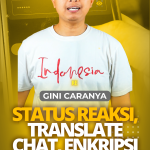



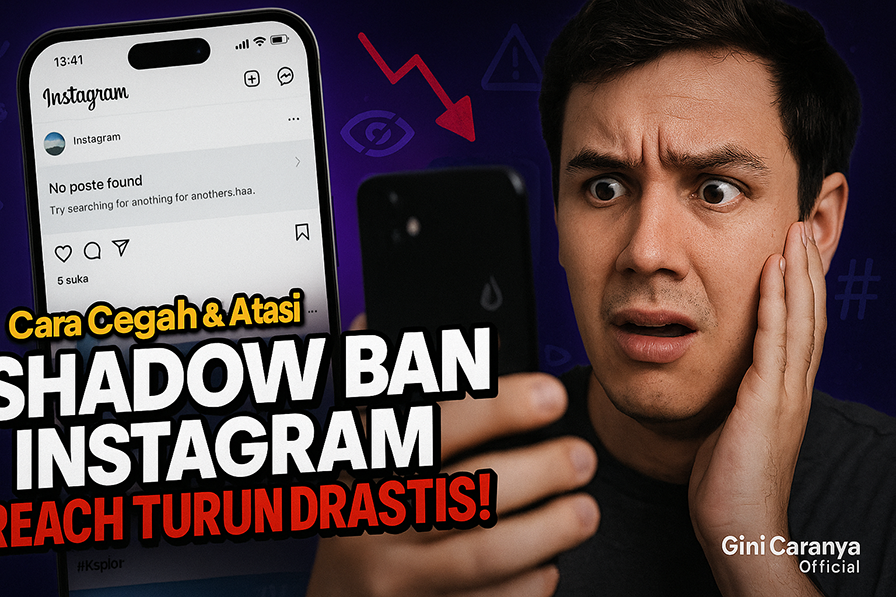
No Comments